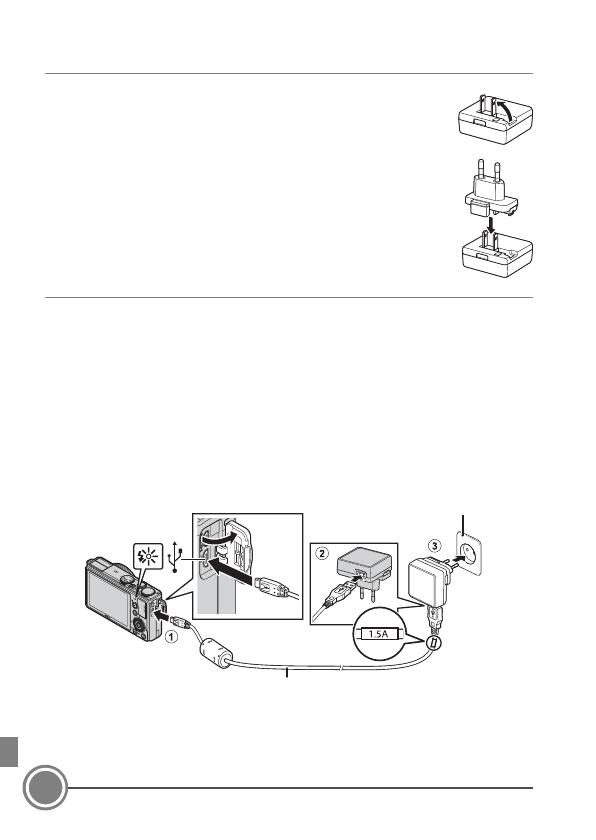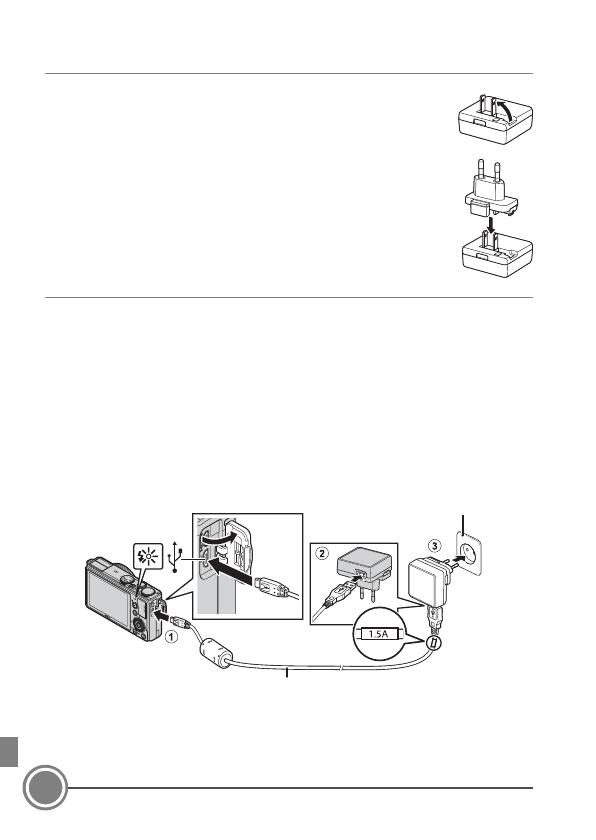
První kroky
8
Krok
3 Nabití baterie
3.1
Připravte si přiložený síťový zdroj/nabíječku.
Pokud je součástí fotoaparátu i zásuvkový adaptér*, připojte
zásuvkový adaptér k zástrčce síťového zdroje/nabíječky. Zatlačte
silou na zásuvkový adaptér, aby se pevně usadil. Jakmile jsou obě
součásti spojeny, může pokus o násilné odstranění zásuvkového
adaptéru vést k poškození výrobku.
*
Tvar zásuvkového adaptéru se liší v závislosti na zemi či regionu,
kde byl fotoaparát zakoupen.
Tento krok lze vynechat, pokud je dodaný zásuvkový adaptér se
síťovým zdrojem/nabíječkou trvale spojen.
3.2
Ujistěte se, že je baterie vložena do fotoaparátu, a poté připojte fotoaparát
k síťovému zdroji/nabíječce v pořadí kroků 1 až 3.
•
Nechejte fotoaparát vypnutý.
•
Zkontrolujte správnou orientaci zásuvek. Při připojování a odpojování
nezasouvejte a nevytahujte konektory šikmo.
B
Poznámky
Nepoužívejte jiný kabel USB než typ UC-E21. Při použití jiného kabelu USB než typu
UC-E21 by mohlo dojít k přehřátí, požáru nebo úrazu elektřinou.
•
Kontrolka nabíjení pomalu zeleně bliká, což znamená, že se baterie nabíjí.
•
Jakmile je baterie nabitá, kontrolka nabíjení přestane zeleně blikat a zhasne.
Dobití zcela vybité baterie trvá přibližně 1 hodinu a 50 minut.
Kontrolka
nabíjení
Elektrická zásuvka
Kabel USB (přiložený)